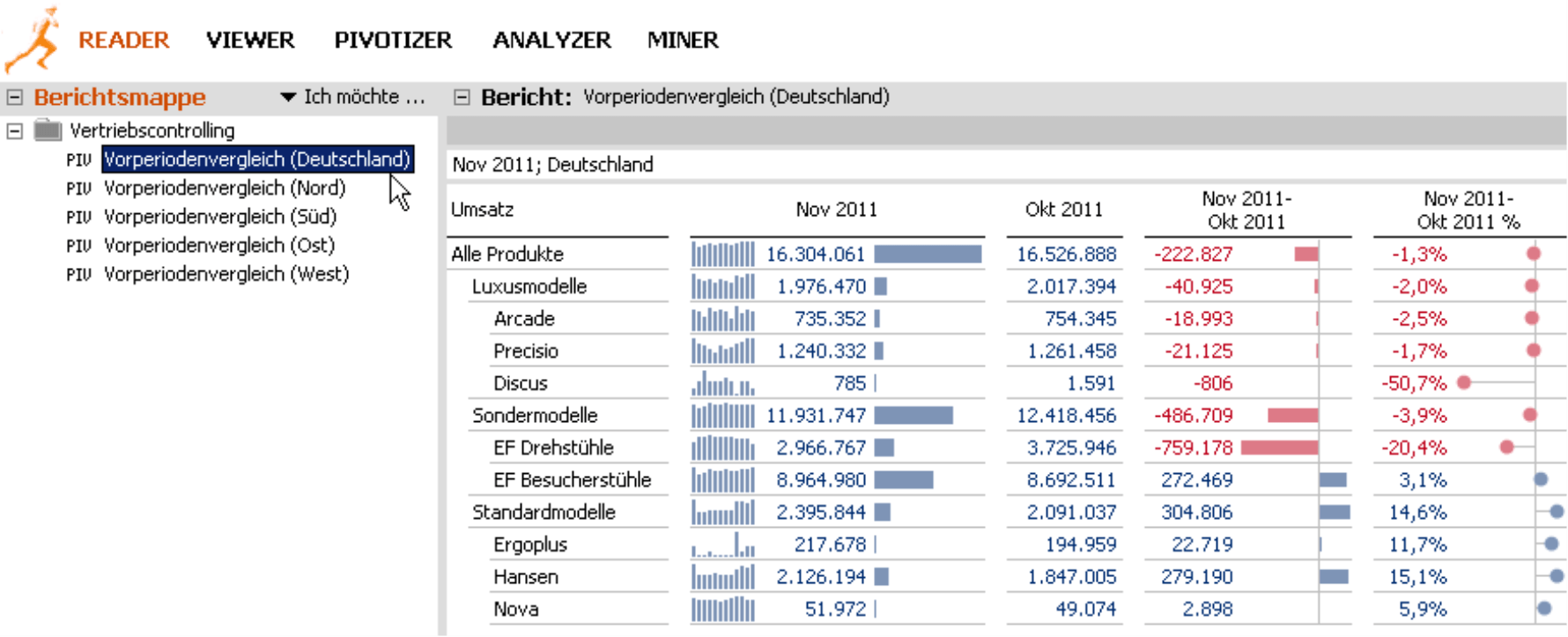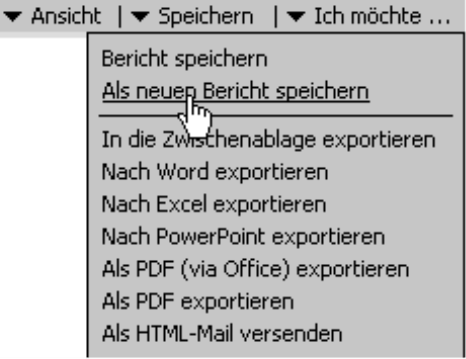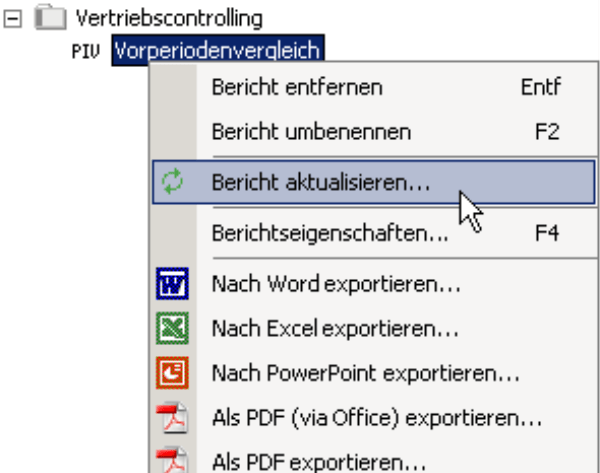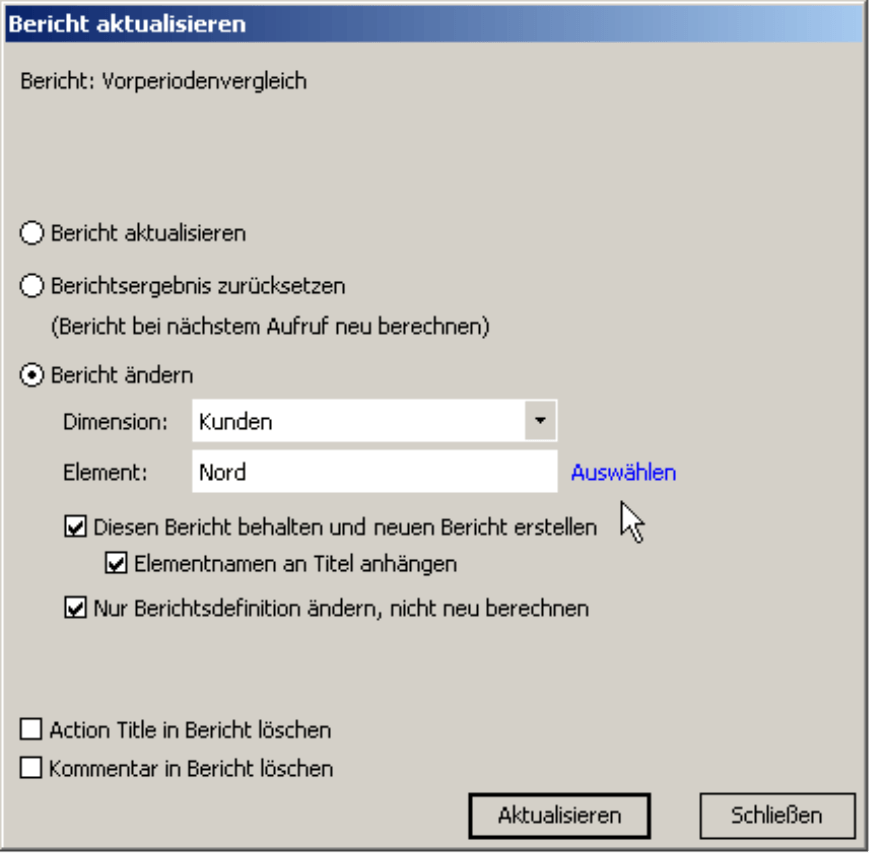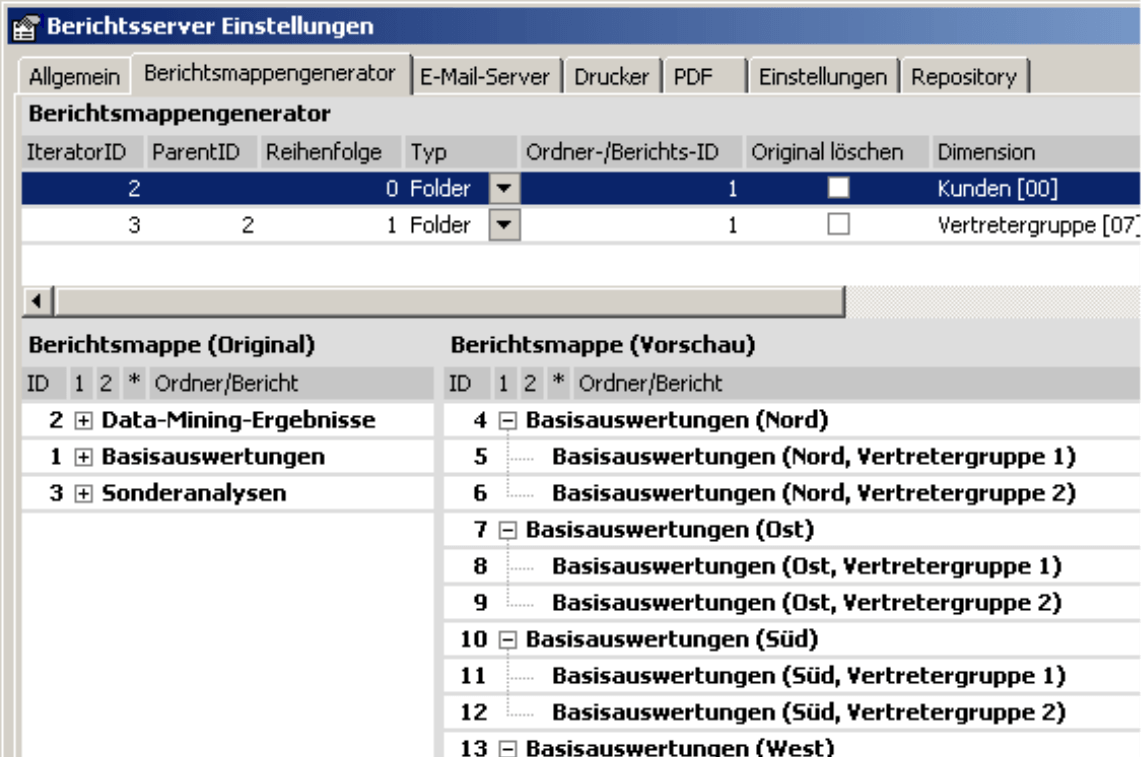Liebe Datenanalysten,
bei der Arbeit an elektronischen Dokumenten ist es üblich und effizient, Neues zu erstellen, indem man Vorhandenes kopiert und dann ändert, was neu oder anders sein soll. Das gilt gerade auch im Controlling: Ein einmal aufgesetzter Bericht ist immer wieder für unterschiedliche Berichtsempfänger oder Berichtsgegenstände zu variieren, für einzelne Länder etwa, für Vertriebsregionen, Divisionen, Sparten, Kostenstellen usw. Dabei ist es häufig gar nicht erforderlich, Kopien anzufertigen – angepasste Ausführungen eines zentral gepflegten Originals, die den Bestand an Berichten nur vermehren. Schließlich arbeiten wir mit DeltaMaster interaktiv auf zentralen Datenbanken und können viele Fragen beantworten, indem wir einfach die Sicht umschalten, ad hoc, spontan, auf Zuruf. Dennoch gibt es gute Gründe, gleichartige Berichte mit individuellen Sichten vorzubereiten. Welche das sind und wie Sie das am einfachsten erledigen, zeigen wir in diesen DeltaMaster clicks!.
Herzliche Grüße
Ihr Team von Bissantz & Company
Im Standardberichtswesen hat man es immer wieder mit Berichten zu tun, die gleich aufgebaut und gleich gestaltet sind; nur der Berichtsgegenstand unterscheidet sich. Beispielsweise könnte man mehrere gleichartige Berichte anlegen, die über die Entwicklung auf dem Absatzmarkt insgesamt sowie über die Entwicklungen in den einzelnen Vertriebsregionen informieren. Für das Vertriebscontrolling in unserem Referenzbetrieb „Chair“ könnte das aussehen wie unten abgebildet: In der Berichtsmappe ist für Deutschland und seine vier Regionen je ein Bericht gespeichert. Die Berichte unterscheiden sich lediglich darin, welches Element in der Kundendimension ausgewählt ist; Struktur und Layout sind identisch.
Für solche Aufgaben sucht der effizienzbewusste Anwender nach einer Kopierfunktion – und wird fündig in der Berichtsmappe von DeltaMaster.
Warum kopieren?
Doch bevor wir uns dem eigentlichen Kopieren und Anpassen von Berichten widmen, halten wir einen Moment inne: Muss man Berichte überhaupt kopieren, wenn man mit einer interaktiven, datenbankgestützten Business-Intelligence-Lösung arbeitet? Bekanntlich können Anwender ja schon ab der Stufe Viewer eigene Sichten für vorgefertigte Berichte einstellen. Damit ist es doch möglich, nur einen Bericht zu speichern und die Anwender wählen selbst aus, welche Merkmalskombination sie darauf anwenden wollen – oder? Das stimmt: In vielen Fällen wird es nicht erforderlich sein, alle erdenklichen Merkmalskombinationen als separate Berichte zu speichern; gerade dafür haben die Anwender ja die Möglichkeit, selbst auszuwählen. Dennoch gibt es gute Gründe, mehrere gleichartige Berichte, die sich nur in ihrer Sicht unterscheiden, zu erzeugen und zu speichern:
- Separate Berichte können vorberechnet werden, auch automatisiert mit dem Berichtsserver. So hat man alle Ergebnisse stets parat, ohne auf die Datenbank warten zu müssen. Insbesondere bei komplexen Analysen und großen Datenbeständen sind Sie damit schneller auskunftsfähig.
- In der Stufe Offline-Reader können die Ergebnisse ohne Verbindung zur Datenbank genutzt werden, zum Beispiel auf einem Außendienst- oder Präsentations-Laptop.
- Sollen die verschiedenen Berichtsgegenstände, zum Beispiel der Absatzmarkt insgesamt und seine Regionen, in ein Gesamtdokument exportiert und gedruckt werden, ist es ebenfalls erforderlich, separate Berichte anzulegen.
- Separaten Berichten lassen sich individuelle Berichtseigenschaften zuweisen, zum Beispiel ein Sichtkontext, die Prüfkriterien für das Exception Reporting (siehe DeltaMaster clicks! 11/2008), Exportoptionen und Ähnliches.
Aus diesen und anderen Gründen kann es sinnvoll sein, Berichte zu kopieren und mit spezifischen Sichten zu speichern. Eine Möglichkeit, das zu tun, ist: Sie stellen im Fenster Sicht die gewünschte Merkmalskombination ein und speichern das Ergebnis als neuen Bericht (Menü Speichern im Fenster Bericht, Analyse oder Cockpit). Schneller und einfacher geht es jedoch über eine Funktion in der Berichtsmappe.
Kopieren durch Aktualisieren
Über das Kontextmenü eines Berichts in der Berichtsmappe lässt sich der Bericht aktualisieren.
In den Stufen Reader und Viewer bewirkt die Funktion, dass DeltaMaster die Datenbankabfragen und Berechnungen erneut ausführt, sodass der Bericht auf den neusten Stand gebracht wird.
In den Stufen Pivotizer, Analyzer und Miner öffnet der Befehl im Kontextmenü ein Dialogfeld, das einige Optionen für die Aktualisierung anbietet.
Zum Vervielfältigen des Berichts ist die Auswahl Bericht ändern relevant. Sie dient dazu, dem betreffenden Bericht eine andere Sicht zu geben. Dazu legen Sie fest, in welcher Dimension welches Element selektiert werden soll. Wenn Sie auf den Link zum Auswählen klicken, öffnet sich der bekannte Dimensionsbrowser, mit dem Sie das gewünschte Element bestimmen. Wie im Fenster Sicht gilt: Es können auch mehrere Elemente ausgewählt werden, jedoch keine unter- und übergeordneten Elemente (also etwa nicht „Q4 2011“ und „Dez 2011“).
Zum Kopieren des Berichts teilen Sie DeltaMaster zusätzlich mit, dass Sie den Bericht behalten und einen neuen Bericht erstellen möchten. Das Aktivieren dieses Kontrollkästchens bewirkt, dass der betreffende Bericht unverändert bleibt und stattdessen ein zusätzlicher Bericht erzeugt wird, der die geänderte Sicht aufweist.
Mit dem zweiten Kontrollkästchen veranlassen Sie DeltaMaster, den Elementnamen an den Titel anzuhängen. Im abgebildeten Beispiel entsteht so aus dem Bericht „Vorperiodenvergleich“ der neue Bericht „Vorperiodenvergleich (Nord)“.
Das dritte Kontrollkästchen beschleunigt das Kopieren: Wenn Sie nur die Berichtsdefinition ändern, den Bericht aber nicht neu berechnen, erzeugt DeltaMaster den neuen Bericht, ohne die zugehörigen Datenbankabfragen und Berechnungen auszuführen; das geschieht dann erst bei der Anzeige des Ergebnisberichts oder wenn Sie den Bericht ausdrücklich aktualisieren (wichtig, wenn die Analysesitzung für den Offline-Reader bestimmt ist).
Mit einem Klick auf die entsprechende Schaltfläche aktualisieren Sie den Bericht – bzw. erzeugen die Kopie mit angepasster Sicht. Nach dem Aktualisieren bleibt das Dialogfeld geöffnet (nicht-modaler Dialog). Damit ist es ein Leichtes, sukzessive weitere Elemente auszuwählen und weitere Kopien mit spezifischen Sichten zu erzeugen. Das beschriebene Vorgehen funktioniert auch für Ordner in der Berichtsmappe, wahlweise mit oder ohne die enthaltenen Unterordner.
Dynamische Namen
Durch das Anhängen der Elementnamen an den ursprünglichen Berichtstitel haben die entstandenen Berichte von Anfang an sprechende Namen. Als Alternative mag es sich empfehlen, die veränderliche Dimension mit einem Platzhalter im Namen des ursprünglichen Berichts (der Kopiervorlage) zu referenzieren. In unserem Beispiel könnten wir den Platzhalter „<view1>“ im Berichtstitel verwenden. Bei der Anzeige wird dieser ersetzt durch den Namen des Elements, das für den jeweiligen Bericht in der Dimension 1, hier der Kundendimension, ausgewählt ist. Ausführliche Hinweise zu variablen Berichtsnamen finden Sie in den DeltaMaster clicks! 11/2009. Dort wurde auch das Kopieren von Berichten kurz vorgestellt.
Berichtsmappengenerator
Für größere „Kopieraufträge“ empfiehlt es sich, auf den Berichtsserver zurückzugreifen. Er umfasst den Berichtsmappengenerator, der automatisiert Berichte und Berichtsordner in Analysesitzungen erzeugt. Mithilfe von sogenannten Iteratoren können dabei Änderungen auch in mehreren Dimensionen und sogar Verschachtelungen definiert werden. Ausführliche Informationen dazu entnehmen Sie den DeltaMaster clicks! 06/2006.